Page 1
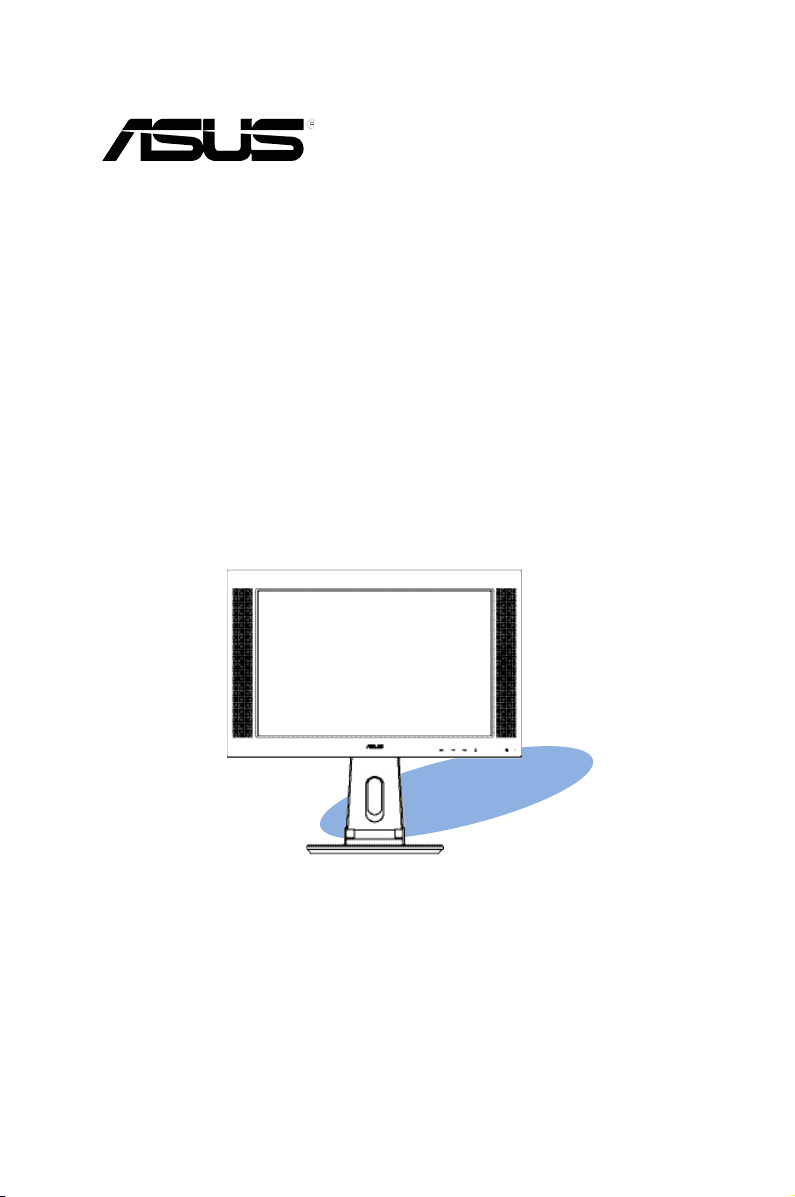
LCD монитор серии PW191
Руководство
пользователя
Page 2
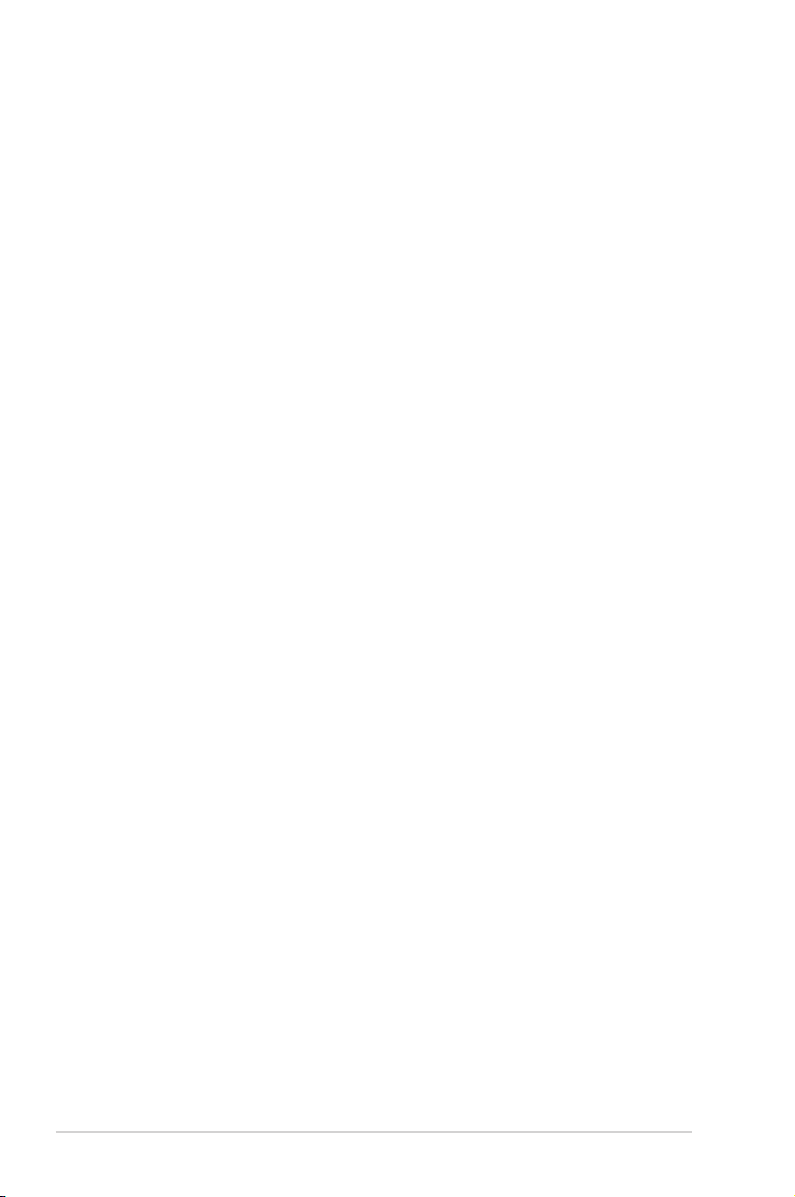
R2744
Первая редакция V1
Август 2006
Copyright © 2006 ASUSTeK COMPUTER INC. Все права защищены.
Никакая часть этого руководства, включая изделия и программное обеспечение, описанные в
нем, не может быть дублирована, передана, преобразована, сохранена в системе поиска или
переведена на другой язык в любой форме или любыми средствами, кроме документации,
хранящейся покупателем с целью резервирования, без специального письменного разрешения
ASUSTeK COMPUTER INC. (ASUS).
Гарантия не будет иметь силы, если: (1)изделие отремонтировано, модифицировано или
изменено без письменного разрешения ASUS; или (2)серийный номер изделия неразборчив
либо отсутствует.
ASUS предоставляет данное руководство "как есть" без гарантии любого типа, явно выраженной
или подразумеваемой, включая неявные гарантии или условия получения коммерческой выгоды
или пригодности для конкретной цели, но не ограничиваясь этими гарантиями и условиями. Ни
при каких обстоятельствах компания ASUS, ее директора, должностные лица, служащие или
агенты не несут ответственности за любые косвенные, специальные, случайные или являющиеся
следствием чего-либо убытки (включая убытки из-за потери прибыли, потери бизнеса, потери
данных, приостановки бизнеса и т.п), даже если ASUS сообщила о возможности таких убытков,
возникающих из-за любой недоработки или ошибки в данном руководстве или продукте.
Технические характеристики и сведения, содержащиеся в данном руководстве, представлены
только для информативного использования, и могут быть изменены в любое время без
уведомления, и не должны быть истолкованы как обязательства ASUS. ASUS не берет на
себя никакой ответственности или обязательств за любые ошибки или неточности в данном
руководстве, включая изделия или программное обеспечение, описанные в нем.
Продукты и названия корпораций, имеющиеся в этом руководстве могут быть зарегистрированными
торговыми марками или авторскими правами соответствующих компаний, и используются только
для идентификации или объяснения без намерений что-либо нарушить.
ii
Page 3
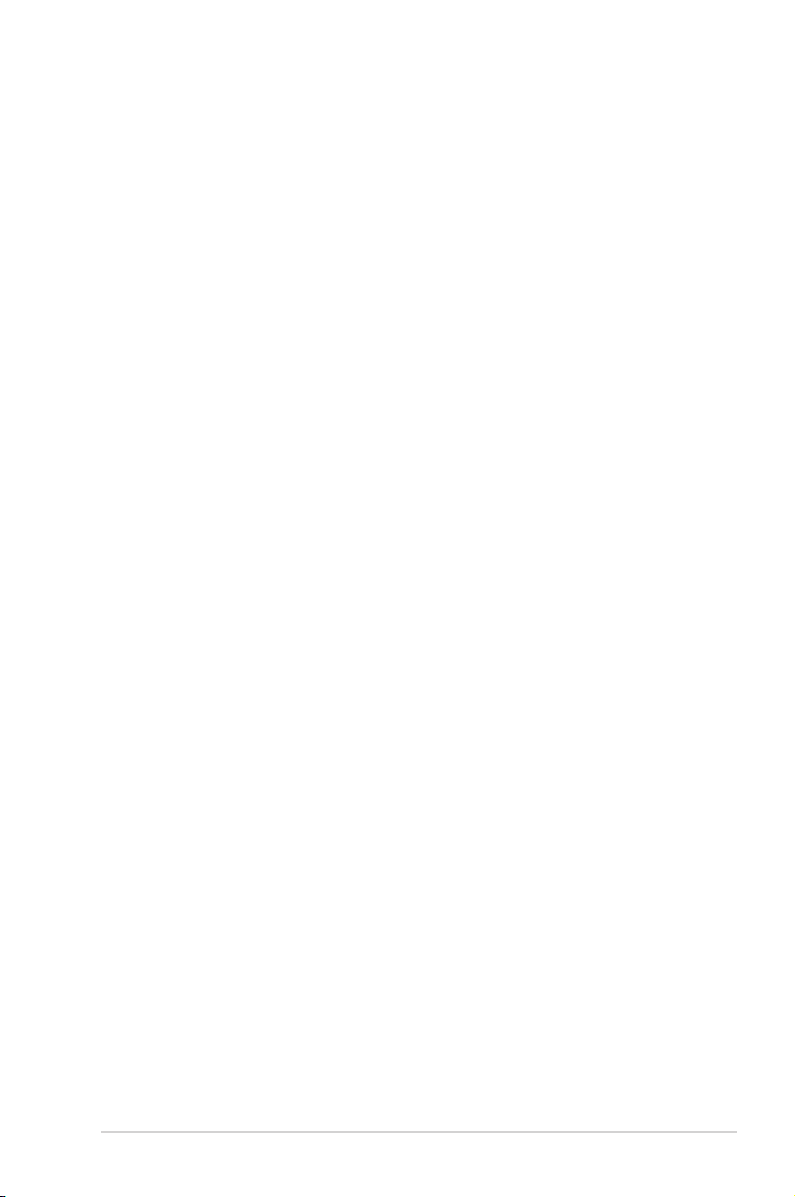
Содержание
Замечания ........................................................................................... iv
Техника безопасности ........................................................................ v
Забота и чистка ................................................................................. vi
Комплект поставки ............................................................................viii
Глава 1: Введение
1.1 Добро пожаловать! .............................................................. 1-2
1.2 Возможности ....................................................................... 1-2
1.3 Изучение монитора ............................................................. 1-3
Глава 2: Установка
2.1 Разворачивание монитора .................................................. 2-2
2.2 Подключение кабелей ......................................................... 2-2
2.3 Включение монитора .......................................................... 2-3
2.4 Регулировка монитора ....................................................... 2-4
2.5 Снятие основания для крепления на стену
(VESA wall mount) .............................................................. 2-5
Глава 3: Общая инструкция
3.1 Экранное меню (OSD) ......................................................... 3-2
3.1.1 Изменение настроек .............................................. 3-2
3.1.2 Введение в функции экранного меню ................... 3-2
3.2 Программное обеспечение Pivot® Pro ................................. 3-5
3.3 Устранение неисправностей (FAQ) .................................... 3-6
3.4 Спецификация серий PW191 .............................................. 3-7
3.5 Поддерживаемые режимы работы .................................... 3-13
iii
Page 4
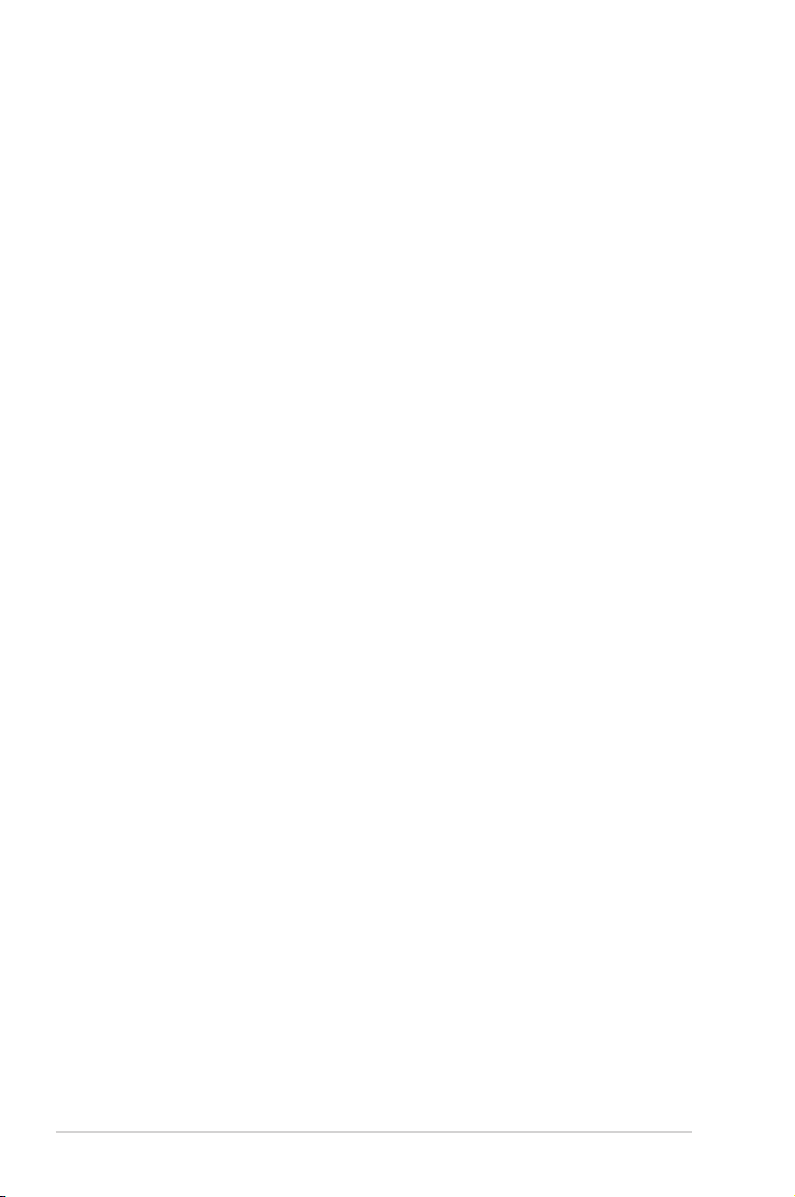
Замечания
Удостоверение Федеральной комиссии по средствам связи
Данное устройство соответствует части 15 Правил FCC. Его использование
возможно при следующих двух условиях:
• Данное устройство не вызывает вредоносных воздействий.
• Данное устройство принимает любое внешнее воздействие, включая
воздействия, вызывающие нежелательные результаты.
Данное оборудование было протестировано и сочтено соответствующим
ограничениям по цифровым устройствам класса В в соответствии с частью
15 Правил FCC. Эти ограничения рассчитаны на обеспечение защиты в
разумных пределах от вредоносных воздействий при установке в жилом
помещении. Данное оборудование создает, использует и может излучать
энергию в радиодиапазоне, которая, при установке или использовании
данного оборудования не в соответствии с инструкциями производителя,
может создавать помехи в радиосвязи. Тем не менее, невозможно
гарантировать отсутствие помех в каждом конкретном случае. В случае,
если данное оборудование действительно вызывает помехи в радио или
телевизионном приеме, что можно проверить, включив и выключив данное
оборудование, пользователю рекомендуется попытаться удалить помехи
следующими средствами:
• Переориентировать или переместить принимающую антенну.
• Увеличить расстояние между данным прибором и приемником.
• Подключить данное оборудование к розетке другой электроцепи,
нежели та, к которой подключен приемник.
• Проконсультироваться с продавцом или квалифицированным радио/ТВ
техником.
Как партнер Energy Star® Partner, наша компания решила что этот продукт
будет соответствовать энергетическим требованиям Energy Star
®
.
Удостоверение Департамента по средствам связи Канады
Данное цифровое устройство не превышает ограничения класса В по
выделению радиошума от цифровых устройств, установленных в правилах
по радиопомехам департамента по средствам связи Канады.
Данное цифровое устройство класса В соответствует стандарту ICES-
003.
iv
Page 5
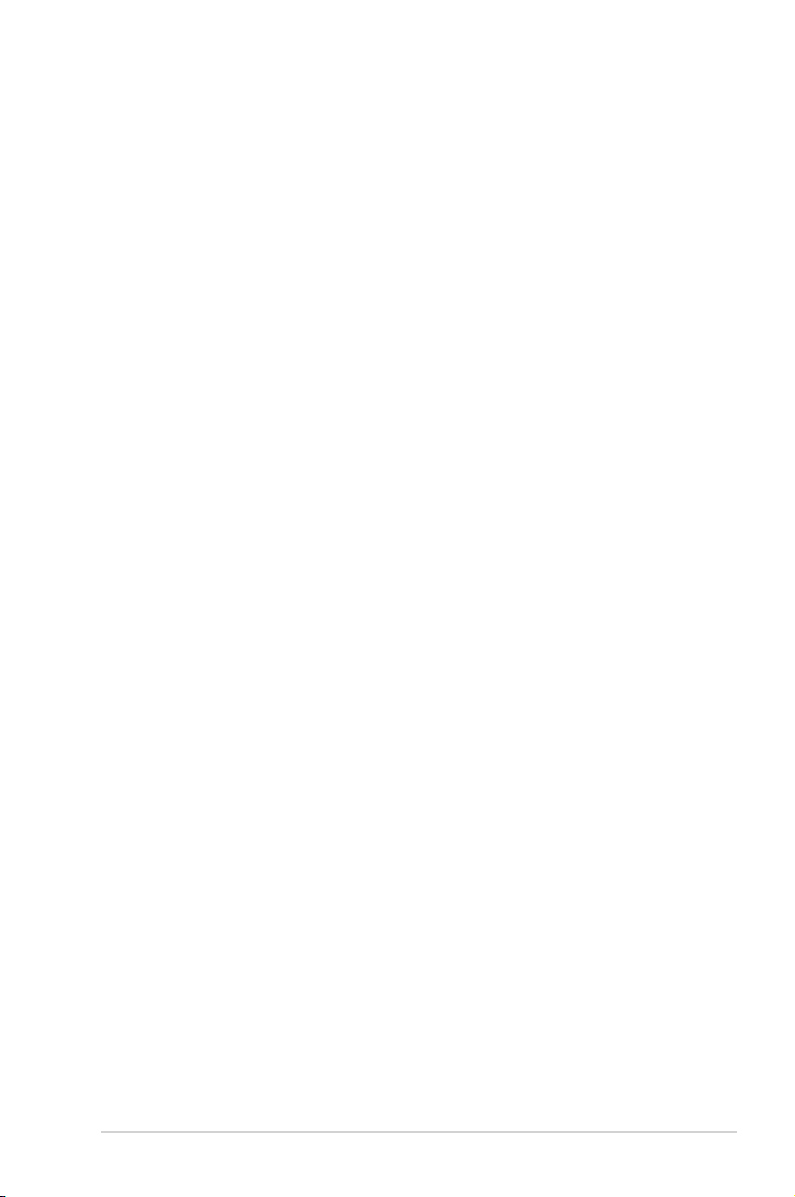
Техника безопасности
• Перед установкой монитора, тщательно прочитайте всю документацию,
поставляемую в комплекте.
• Для предотвращения возгорания или короткого замыкания, оберегайте
монитор от дождя и сырости.
• Никогда не открывайте корпус монитора. Высокое напряжение внутри
монитора может нанести вам серьезные повреждения.
• Если источник питания неисправен, не пытайтесь отремонтировать его
самостоятельно. Обратитесь в сервис или к вашему продавцу.
• Перед использованием продукта, убедитесь, что все кабели правильно
подключены и питающий кабель не поврежден. Если вы обнаружили
любое повреждение немедленно обратитесь к вашему продавцу.
• Щели и отверстия сзади и вверху корпуса предназначены для
вентиляции. Не блокируйте их. Никогда не помещайте продукт рядом
с радиаторами отопления, если не обеспечена соответствующая
вентиляция.
• Монитор следует подключать только к источнику питания, указанному
на этикетке. Если вы не уверены в типе электропитания в вашем доме,
проконсультируйтесь с местной энергетической компанией
• Монитор имеет трехштырьковую вилку с третьим (заземляющим)
контактом. Для подключения используйте только заземленные розетки
для обеспечения заземления прибора.
• Не перегружайте розетки питания и удлиннители. Перегрузка может
привести к возгоранию или удару током.
• Избегайте пыли влажностьи и крайних темпрератур. Не помещайте
монитор туда, где он может намокнуть. Устанавливайте монитор на
устойчивую поверхность.
• Отключайте монитор во время грозы или если он не используется
долгий период времени. Это защитит монитор от повреждений из-за
скачков напряжения.
• Никогда не помещайте объекты и не проливайте жидкости в отверстия
монитора.
• Для гарантии нормальной работы используйте монитор только с
компьютерами, соответствующими требованиям UL, имеющими
соответствующую маркировку.
• Если вы встретили технические проблемы, обратитесь в сервис или к
вашему продавцу.
v
Page 6
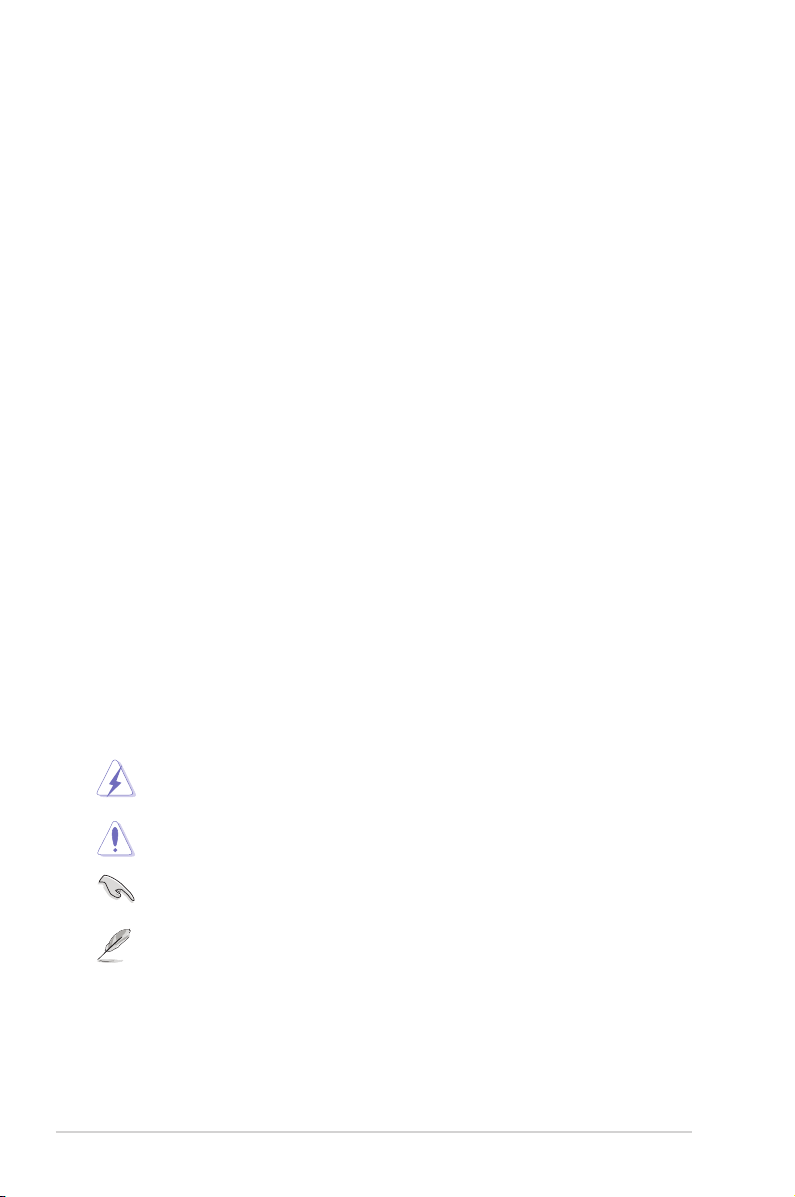
Забота и чистка
• Перед перемещением или установкой монитора лучше отключить
кабели и шнур питания. Следуйте правильным методикам при
позиционировании монитора. Снимая или неся монитор, держите его
за края. Не поднимайте его за основание или шнур.
• Очистка. Выключите монитор и отключите питание. Чистите поверхность
монитора мягкой тканью. Большие пятна могут быть удалены с
помощью ткани, смоченной мягким очистителем.
• Избегайте использования очистителя, содержащего алкоголь или
ацетон. Используйте очиститель предназначенный для очистки LCD.
Никогда не распыляйте очиститель прямо на экран, так как он может
попасть внутрь монитора и вызвать удар током.
Следущие симптомы являются нормальными для монитора:
• Экран может мерца ть во время иници ации из-за природ ы
флюоресцентного света. Выключите и включите монитор снова, чтобы
убедиться, что мерцание исчезло.
• Вы можете обнаружить неравномерную яркость на экране в зависимости
от от картинки, используемой на рабочем столе.
• Когда несколько часов отображается одно и тоже изображение, после
переключения изибажения, остаточное изображение предыдущего
экрана может остаться. Экран медленно восстановится.
• Когда экран становится черным или вспыхивает или не может больше
работать, свяжитесь с вашим дилером или сервис-центром. Не
ремонтируйте сами!
Соглашения, используемые в этом руководстве
ВНИМАНИЕ
при выполнении задач.
ПРЕДУПРЕЖДЕНИЕ
повреждений компонентов при выполнении задач.
ВАЖНО
выполнении задач.
ПРИМЕЧАНИЕ
vi
: Информация для предохранения вас от повреждений
: Информация для предотвращения
: Информация, которой вы должны следовать при
: Советы и дополнительная информация для помощи.
Page 7
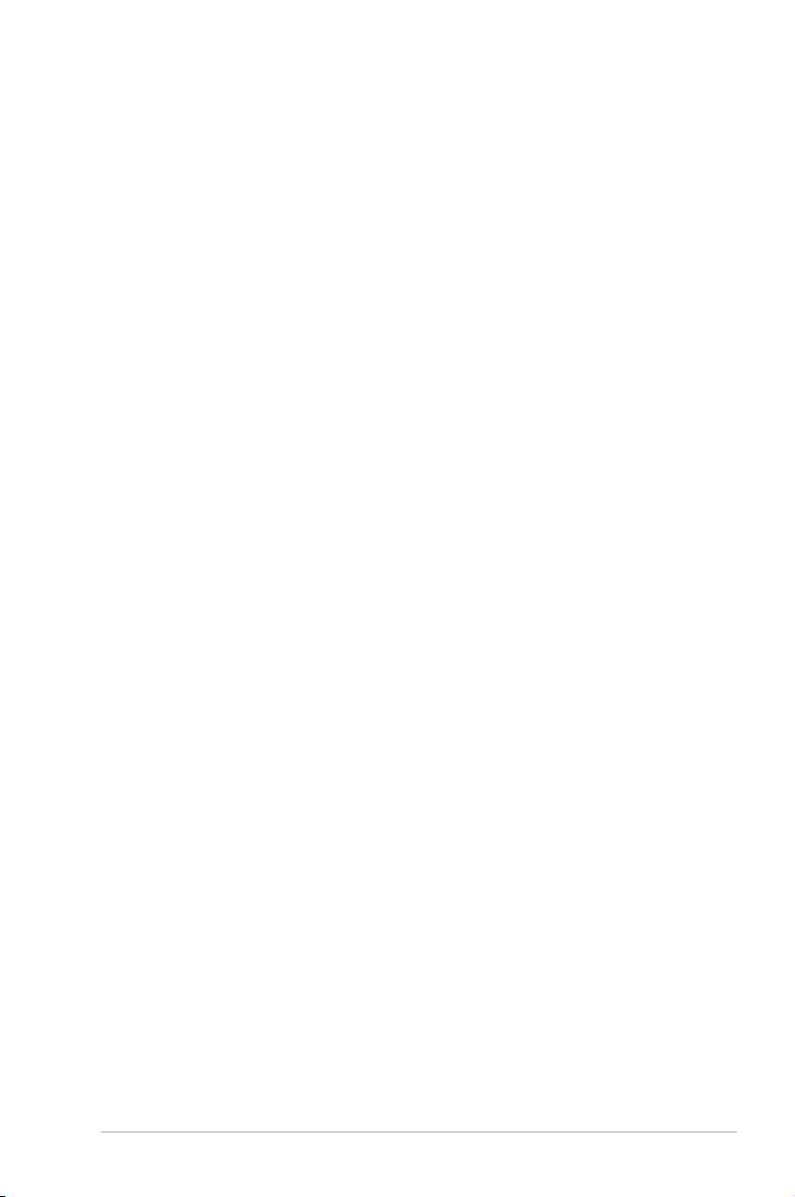
Где найти дополнительную информацию
За дополнительной информацией о продукте обратитесь к следующим
источникам.
1. Сайт ASUS
Сайт ASUS предоставляет обновленную информацию о продуктах и
программном обеспечении ASUS. Смотрите http://www.asus.com
2. Дополнительная документация
В комплект поставки может быть включена дополнительная
документация, например гарантийный талон, который может быть
добавлен вашим дилером. Эти документы не являются частью
стандартного комплекта.
vii
Page 8
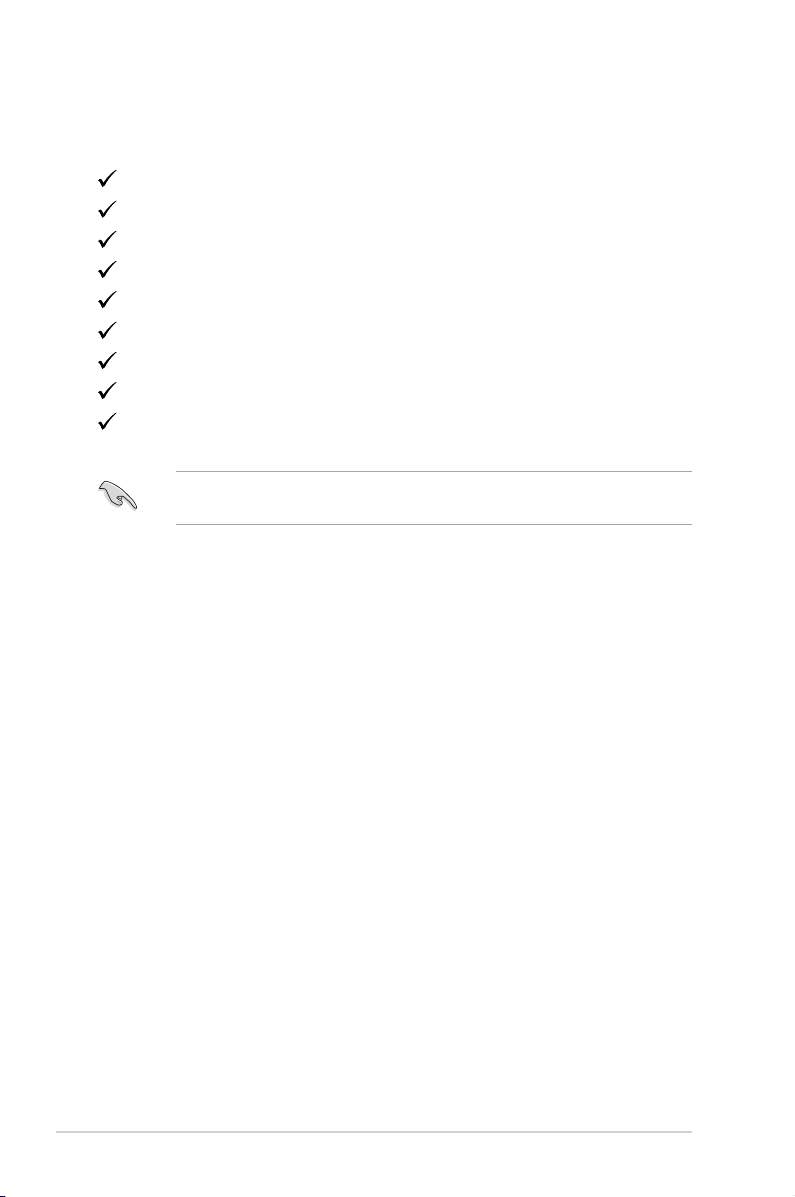
Комплект поставки
В комплект поставки PW191входит следущее:
LCD монитор
Руководство пользователя
Компакт-диск поддержки
1 x Шнур питания
1 x Блок питания
1 x VGA кабель
1 x DVI кабель (PW191/PW191A)
1 x Аудиокабель
1 x Задняя крышка
Если что-либо отсутствует или повреждено, немедленно свяжитесь с
вашим продавцом.
viii
Page 9
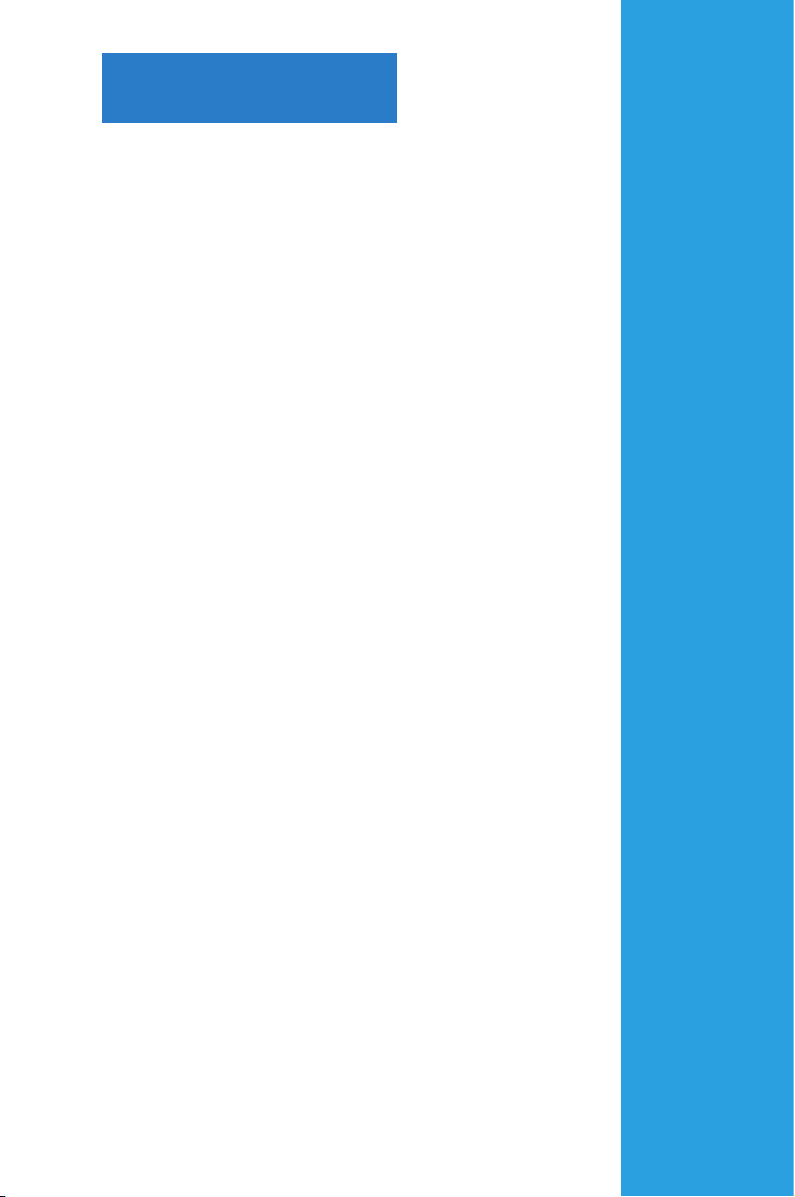
Глава 1
В этой главе дается общее описание LCD
монитора ASUS серии PW191. В главе
перечислены функции монитора, включая
обзор передней и задней панелей.
Введение
Page 10

1.1 Добро пожаловать!
Спасибо за приобретение LCD монитора ASUS® cерии PW191!
Последний широкоэкранный LCD монитор от ASUS обеспечивает четкое,
широкое и более яркое изображение, плюс ряд функций, которые
улучшают качество просмотра. Вы можете повернуть LCD монитор ASUS®
серии PW191 против часовой стрелки для вертикальной ориентации,
предоставляющей вам полный просмотр документов и веб-страниц, и
избавляя вас от необходимости прокрутки когда вы читаете или занимаетесь
серфингом в Интернет. Серия PW191 также имеет регулировку наклона и
высоты и антибликовую панель, защищающую ваши глаза и делающую ваш
монитор легким для очистки (только для PW191). Сенсорные кнопки на
передней панели слабо подсвечены, пока вы не коснетесь их, предоставляя
элегантное и стильное управление серии PW191.
С этими функциями, вы можете наслаждаться удобством и
восхитительным изображением серии PW191!
1.2 Возможности
• 19” широкоэкранный LCD монитор
• Рекомендуемое разрешение: 1440 X 900
• Антибликовая панель (только для PW191)
• Время отклика 8мс (Tr+Tf) (PW191)
Время отклика 5мс (Tr+Tf) (PW191A/PW191S)
• Технология SPLENDID™
• 5 режимов изображения, переключаемых горячей клавишей
• 3 режима настройки цвета
• Гибкая вертикальная/горизонтальная ориентация изображения
• Регулировка наклона/высоты
• Поворот на 90°
• Совместимость с Microsoft Windows® 2000/XP
• Совместимость с VESA Display Data Channel DDC2B
• Совместимость с VESA wall mount (100x100мм)
• EPA ENERGY STAR® и эргономичный дизайн
• Сенсорные кнопки
• Входы VGA и DVI-D (PW191/PW191A)
• Cтереоколонки 2 x 2Вт и выход на наушники
• Совместимость с RoHS
1-2
Глава 1: Введение
Page 11
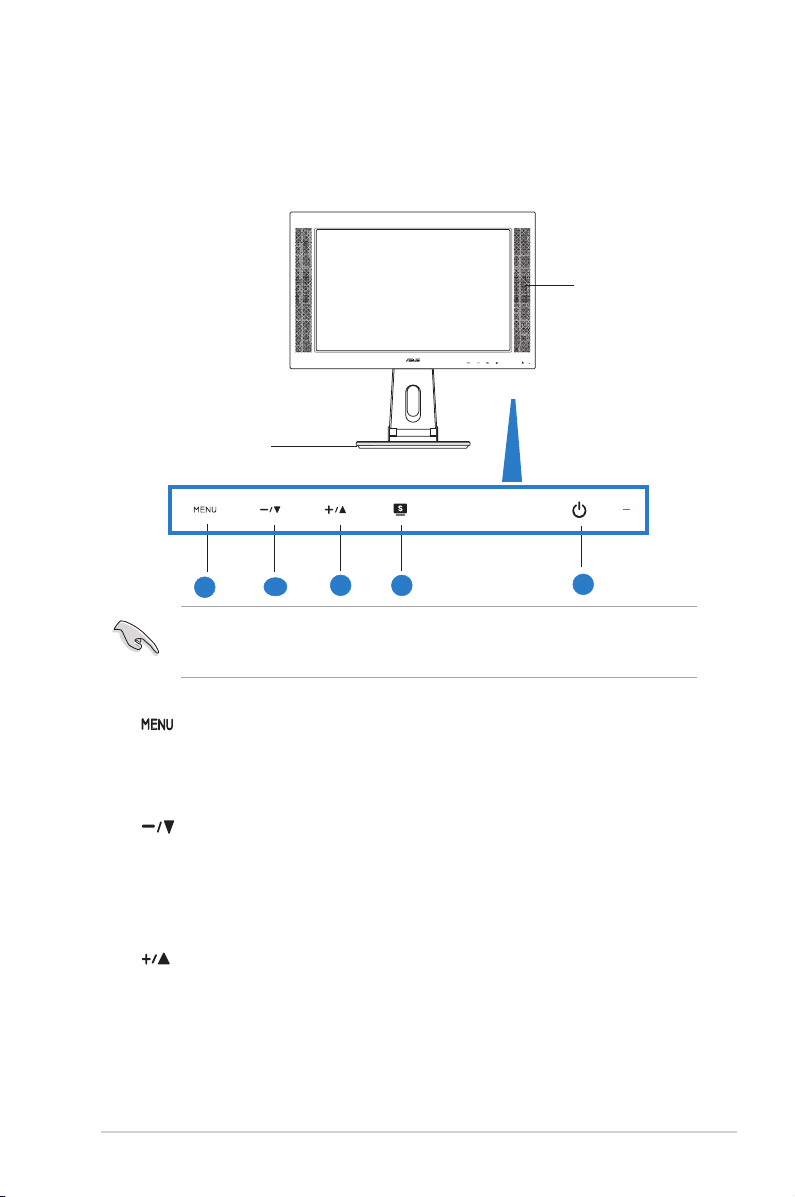
1.3 Изучение монитора
Вид спереди
Подставка
1
Сенсоры очень чувствительны. Легко коснитесь для включения функции.
Не нажимайте слишком сильно для предотвращения повреждений
сенсоров.
2
2
3
Стерео
колонки
3
4
4
5
5
1.
сенсор:
• Коснитесь этой кнопки для входа/выбора иконки(функции)
при активации экранного меню.
2.
сенсор:
• Коснитесь этой кнопки для уменьшения значения выбранной
функции или перехода к предыдущей функции.
• Это также горячяя клавиша для регулировки громкости.
3.
сенсор:
• Коснитесь этой кнопки для увеличения значения выбранной
функции или перехода к следущей функции.
• Это также горячяя клавиша для регулировки яркости.
LCD монитор ASUS серии PW191
1-3
Page 12

4.
сенсор:
• Используйте эту горячую клавишу для переключения пяти
видеорежимов с технологией SPLENDID™ (Режимы: игра, ночной
просмотр, пейзаж, стандарт, театр).
• Выход из меню или возврат в предыдущее меню.
• Автоматическая настройка изображения при нажатии на датчик
2-4 секунды.
5.
сенсор/индикатор питания
• Коснитесь этой кнопки для включения монитора.
Сотояние Описание
Голубой Включен
Оранжевый Спящий режим
Не горит Выключен
1-4
Глава 1: Введение
Page 13

Вид сзади
54321
1.
2.
Разъем DC.
Разъем DVI.
К этому разъему подключается блок питания.
24-контактный разъем для подключения к ПК через
цифровой интерфейс DVI-D. (PW191/PW191A)
3.
Разъем VGA.
15-контактный разъем для аналогового подключения к
ПК.
4.
Вход аудио
. Разъем, к которому подключается выход звуковой
карты компьютера.
5.
Разъем для наушников
. К этому разъему подключаются
наушники с помощью стереоразъема (3.5мм).
Наушники приобретаются отдельно.
LCD монитор ASUS серии PW191
1-5
Page 14

1-6
Глава 1: Введение
Page 15

Глава 2
В этой главе предоставлены инструкции
по правильному подключению кабелей и
регулировке наклона LCD монитора.
Установка
Page 16

2.1 Разворачивание монитора
Монитор поставляется в сложенном виде. Для того, чтобы подготовить
монитор к использованию, удерживайте основание одной рукой и
осторожно наклоните монитор вперед другой рукой.
Подставка
2.2 Подключение кабелей
Для подключения кабелей:
1. Установите желаемую
в ыс о т у и на к л о н
монитора.
2. Поверните монитор на
90° про тив час ово й
стрелки, таким образом
вы можете хорошо видеть
раъемы, расположенные
в нижней части задней
панели.
2-2
Разъемы
Вид спереди Вид сбоку
Глава 2: Установка
Page 17

3. Подключите кабели как показано:
Блок питания
Кабель VGA
Аудиокабель
•
Подключение аудиокабеля:
разъему монитора Audio-in, затем подключите другой конец к
выходу звуковой карты компьютера.
•
Подключение блока питания:
к разъему DC-in монитора. Затем подключите шнур питания к блоку
питания а другой конец к розетке.
•
Подключение VGA кабеля:
a. Подключите кабель к разъему VGA/DVI монитора.
b. Подключите другой конец кабеля к разъему
VGA/DVI вашего компьютера.
c. Закрепите кабель двумя винтами.
подключите один конец кабеля к
сначала подключите шнур адаптера
4. З ак рой те за дн юю кр ыш ку.
Выровняйте и осторожно закройте
крышку. Щелчок означает, что
крышка встала на место.
2.3 Включение монитора
Мягко коснитесь кнопки питания . Расположение кнопки смотрите на
странице 1-4. Индикатор питания загорится зеленым светом, показывая,
что монитор включен.
LCD Монитор ASUS серии PW191
2-3
Page 18

2.4 Регулировка монитора
Вы можете регулировать монитор в различных направлениях, как
показано ниже.
• Для оптимального просмотра, мы рекомендуем, что бы смотрели на
всю поверхность монитора, затем установите удобный для вас угол.
• При изменении угла, удерживайте монитор за основание.
• Вы можете регулировать угол наклона монитора от -5° до 25°.
-5°~25°
• Также вы можете повернуть монитор на 90° против часовой стрелки.
2-4
90°
Глава 2: Установка
Page 19

• Основание позволяет вам разворачивать монитор влево/вправо
на120°.
120°
2.5 Снятие основания для крепления на стену
(VESA wall mount)
Съемное основание монитора PW191 специально предназначено для
крепления на стену VESA wall mount.
Снятие основания:
1. Для снятия крышки VESA поверните ее против часовой стрелки.
2. Снимите крышку VESA с основания.
Для удобного снятия крышки осторожно положите монитор экраном
вниз на ровную поверхность. Мы рекомендуем застелить поверхность
мягкой тканью для предотвращения повреждения монитора.
LCD Монитор ASUS серии PW191
2-5
Page 20

3. С помощью отвертки открутите четыре винта на основании
монитора.
VESA wall mount (100 мм x 100 мм) приобретается отдельно.
2-6
Глава 2: Установка
Page 21

Глава 3
В этой главе представлены инструкции по
эксплуатации монитора, включая использование
экранного меню(OSD) и программное обеспечение
Pivot®Pro.
Общая инструкция
Page 22

3.1 Экранное меню (OSD)
3.1.1
Для изменения настроек
1. Коснитесь кнопки для активации
экранного меню.
2. Коснитесь и для перемещения по функциям. Выделите и
активируйте желаемую функцию, коснувшись кнопки . Если
выбранная фукция имеет подменю, снова коснитесь и
для перемещения по функциям подменю. Выделите и активируйте
желаемую функцию подменю, коснувшись кнопки .
3. Коснитеcь и для изменения параметров выбранной
функции.
4. Для выхода из экранного меню, коснитесь кнопки . Повторите шаги
2 и 3 для настройки другой функции.
3.1.2 Введение в функции экранного меню
1.
Spendid
Эт а фу н к ц ия с од ер жи т пят ь
подфункций, которые вы можете
выбрать.
3-2
•
•
•
•
•
Пейзажный режим:
SPLENDID™ Video Enhancement.
Стандартный режим:
технологией SPLENDID™ Video Enhancement.
Театральный режим:
SPLENDID™ Video Enhancement.
Игровой режим:
Video Enhancement.
Ночной режим:
технологией SPLENDID™ Video Enhancement.
для пейзажей используется с технологией
обычный для Window используется с
для кино используется с технологией
для игр используется с технологией SPLENDID™
при темном изображении используется с
Глава 3: Общая инструкция
Page 23

2. Изображение
Здесь вы може те на строить
яркость, контрастность, резкость,
насыщенность, позицию (только
при подключении по D-Sub) и
фокус (только при подключении
по D-Sub).
•
•
•
•
•
•
3. Цвет
Яркость:
кнопка для активации этой функции.
Контрасность:
Резкость:
Насыщенность:
Положение:
вертикальное положение изображения. Регулируется в диапазоне
от 0 до 100.
Фокусировка:
линий изображения, отдельно регулируя (фазу) и (частоту).
Регулируется в диапазоне от 0 до 100.
регулируется в диапазоне от 0 до 100.
регулируется в диапазоне от 0 до 100.
регулируется в диапазоне от 0 до 100.
регулируется в диапазоне от 0 до 100.
регулирует горизонтальное положение и
уменьшает шум горизонтаольных и вертикальных
• Фаза регулирует фазу сигнала синхронизации пикселей. При
неправильной настройке фазы, экран показывает изображение,
нарушенное по горизонтали.
• Синхронизация (частота пикселей) управляет количеством
пикселей сканированных за один горизонтальный ход луча. Если
частота неправильна, экран показывает вертикальные полосы и
изображение не пропорционально.
Здесь вы можете выбрать
желаемый цвет изображения.
•
•
LCD монитор ASUS серии PW191
Цв е товой режим:
изображения, включая холодный, нормальный, теплый, sRGB и
режим пользователя.
Оттенок оболочки:
включая красноватый, естесственный и желтоватый.
• В режиме пользователя цвета R (красный), G (зеленый) и B (синий)
настраиваются пользователем; регулируются в диапазоне 0-100.
сод ержит пять режи м ов на стройки
содержит три режима настройки цвета
3-3
Page 24

4. Выбор входного сигнала
Здесь вы можете выбрать
ис т оч н ик вхо д но г о
сигнала VGA или DVI.
(PW191/PW191A)
5. Настройка системы
Позволяет вам
настроить систему.
•
•
•
•
•
Громкость:
для активации этой функции.
Настройка меню:
и вертикальное положение экранного меню. Регулировка в
диапазоне от 0 до 100. Пункт Timeout экранного меню позволяет
вам настраивать таймаут от 10 до 120.
Язык:
английский, немецкий, итальянский, французский, испанский,
голландский, русский, китайский и японкий.
Информация:
Сброс:
Нет - сохраняет текущее состояние.
диапазон регулирования от 0 до 100. клавиша
регулирует горизонтальное положение
имеется десять языков для вашего выбора, включая
показывает информацию о мониторе.
Да - позволяет вам вернуться к заводским параметрам.
3-4
Глава 3: Общая инструкция
Page 25

3.2 Программное обеспечение Pivot®Pro
• Pivot®Pro - это пограммное обеспечение предназначенное для
поворачиваемых мониторов. С помощью этого программного
обеспечения, вы можете поворачивать изображение на 90°, 180°, and
270° для соответствия ориентации монитора.
• Перед использованием этого программного обеспечения, установите
Pivot®Pro на ваш ПК.
• Программное обеспечение Pivot®Pro находится на компакт-диске
поддержки.
• Инструкции по установке:
1. Сначала закройте все другие приложения.
2. Перед установкой программного обеспечения Pivot®Pro убедитесь,
что драйвера на видеокарту уже установлены.
3. Вставьте компакт-диск в оптический привод и запустите
программу START_PIVOT.
• Это программное обеспечение поддерживает только ОС Windows
ME, NT 4.0, 2000 и XP.
• После установки, вы можете назначить горячие клавиши для различных
положений поворота монитора, нажав правую клавишу мыши -->выбрав
Properties --> Settings --> Advanced -->Pivot Software -->Hotkeys.
• По умолчанию горячие клавиши для каждого положения монитора
следущие:
Поворот - Ctrl + Shift + R
0° - Ctrl + Shift + 0
90° - Ctrl + Shift + 9
180° - Ctrl + Shift + 8
270° - Ctrl + Shift + 7
• За помощью или дополнительной информацией пожалуйста обращайтесь
на www.portrait.com.
®
98SE,
LCD монитор ASUS серии PW191
3-5
Page 26

3.3 Устранение неисправновностей (FAQ)
Проблема
Индикатор питания
не горит
Индикатор питания
горит оранжевым
и на экране нет
изображения
Изображение
слишком светлое
или темное
Изображение не
по центру или
неправильного
размера
Изображение прыгает
ил и непр авил ьной
формы
Изображение имеет
дефекты цвета (белый
не выглядит белым)
Изображение
расплывчатое или
нечеткое
Нет звука или звук
слишком тихий
Pivot®Pro не работает
• Коснитесь кнопки чтобы проверить, что монитор
включен.
• Проверьте, что шнур питания надежно подключен к
монитору и розетке питания.
• Проверьте, что монитор и компьютер включены.
• Убедитесь, что сигнальный кабель правильно подключен к
монитору и компьютеру.
• Проверьте сигнальный кабель и убедитесь, что погнутых
штырьков нет.
• Подключите компьютер к другому монитору для проверки,
что компьютер работает.
• Настройте контрасность и яркость через экранное
меню.
• Коснитесь кнопки на две секунды для автоматической
настройки изображения.
• Настройте параметры H-Position или V-Position через
экранное меню.
• Убедитесь, что сигнальный кабель правильно подключен к
монитору и компьютеру.
• Переместите электроустройства, которые могут
быть причиной помех.
• Проверьте сигнальный кабель и убедитесь, что погнутых
штырьков нет.
• Выполните сброс через экранное меню.
• Настройте цвета R/G/B или выберите настройку цвета
через экранное меню.
• Коснитесь кнопки на две секунды для автоматической
настройки изображения.
• Настройте фазу и синхронизацию через экранное меню.
• Убедитесь, что аудиокабель правильно подключен к
монитору и компьютеру.
• Отрегулируйте громкость в вашем мониторе и компьютере.
• Проверьте, что драйвер звуковой карты на компьютере
установлен.
• Убедитесь, что программное обеспечение Pivot®Pro
установлено на вашем ПК.
• Убедитесь, что ОС на вашем ПК Windows® 98SE, ME, NT4.0,
2000 или XP.
Возможное решение
3-6
Глава 3: Общая инструкция
Page 27

3.4 Спецификация PW191
Тип панели
Размер панели
Максимальное разрешение
Шаг пикселя
Яркость (макс.)
Контрасность (макс.)
Угол обзора(Г/В)
Количество цветов
Время отклика
ZBD (Zero Bright Dot)
SPLENDID™ Video
Enhancement
Выбор Splendid
Автонастройка
Выбор настройки цвета
Выбор оттенка
Разъем DVI
Разъем VGA
Разъем Audio-in
Разъем наушников
Цвета
Колонки (встроенные)
Индикатор питания
Наклон
Поворот
TFT LCD (антибликовая панель)
Широкоэкранная 19”
WXGA + 1440 x 900
0.285мм
300сд/м
500:1
150°/130°
16.2M
8мс (Tr+Tf)
Да
Да
5 видеорежимов (клавишей )
Да (клавишей )
Холодный/норм./теплый/sRGB/режим польз.
3 оттенка
24-контактный DVI-D
15-контактный D-Sub
3.5мм mini-jack
3.5мм mini-jack
Серебряный + черный
2 x 2 Вт стерео
Синий (включен)/оранжевый (спящий режим)
+90° ~ -5°
+60° ~ -60°
2
LCD монитор ASUS серии PW191
(продолжение на следующей странице)
3-7
Page 28

3.4 Спецификация PW191S
Вращение
Регулировка высоты
VESA wall mount
Замок кensington
Напряжение
Энергопотребление
Вес
Габариты
Многоязыковое меню
Аксессуары
Соответствие
0° / 90° (против часовой стрелки)
Да
100 x 100 мм
Да
100~240В 50/60Гц
Включен: < 48 Вт, Спящий режим: < 2 Вт,
Выключен: < 1 Вт
8.5 Кг (прибл.)
520 мм (Ш) x 490 мм (В) x 285 мм (Д)
Ан г л и й с к и й , не м е ц к и й , ита л ь я н с к и й ,
французский, испанский, голландский, русский,
китайский и японкий
VGA кабель, DVI кабель, Aудиокабель, блоккабель, Aудиокабель, блок, Aудиокабель, блок
питания, шнур питания, компакт-диск (Pivot®
Pro), руководство пользователя, гарантийный
талон (опционально)
Energy Star®, UL/cUL, CB, CE, FCC, CCC, BSMI,
Gost-R, C-Tick, VCCI, RoHS, MIC
* Спецификация может быть изменена без уведомления.
3-8
Глава 3: Общая инструкция
Page 29

Спецификация PW191A
Тип панели
Размер панели
Максимальное разрешение
Шаг пикселя
Яркость (макс.)
Контрасность (макс.)
Угол обзора(Г/В)
Количество цветов
Время отклика
ZBD (Zero Bright Dot)
SPLENDID™ Video
Enhancement
Выбор Splendid
Автонастройка
Выбор настройки цвета
Выбор оттенка
Разъем DVI
Разъем VGA
Разъем Audio-in
Разъем наушников
Цвета
Колонки (встроенные)
Индикатор питания
Наклон
Поворот
TFT LCD (Non-Glare Panel)
Широкоэкранная 19”
WXGA + 1440 x 900
0.285мм
300сд/м
700:1
160°/160°
16.2M
5мс (Tr+Tf)
Да
Да
5 видеорежимов (клавишей )
Да (клавишей )
Холодный/норм./теплый/sRGB/режим польз.
3 оттенка
24-контактный DVI-D
15-контактный D-Sub
3.5мм mini-jack
3.5мм mini-jack
Серебряный + черный
2 x 2 Вт стерео
Синий (включен)/оранжевый (спящий режим)
+90° ~ -5°
+60° ~ -60°
2
LCD монитор ASUS серии PW191
(продолжение на следующей странице)
3-9
Page 30

Спецификация PW191A
Вращение
Регулировка высоты
VESA wall mount
Замок кensington
Напряжение
Энергопотребление
Вес
Габариты
Многоязыковое меню
Аксессуары
Соответствие
0° / 90° (против часовой стрелки)
Да
100 x 100 мм
Да
100~240В 50/60Гц
Включен: < 48 Вт, Спящий режим: < 2 Вт,
Выключен: < 1 Вт
8.5 Кг (прибл.)
520 мм (Ш) x 490 мм (В) x 285 мм (Д)
Ан г л и й с к и й , не м е ц к и й , ита л ь я н с к и й ,
французский, испанский, голландский, русский,
китайский и японкий
VGA кабель, DVI кабель, Aудиокабель, блок
питания, шнур питания, компакт-диск (Pivot®
Pro), руководство пользователя, гарантийный
талон (опционально)
Energy Star®, UL/cUL, CB, CE, FCC, CCC, BSMI,
Gost-R, C-Tick, VCCI, RoHS
* Спецификация может быть изменена без уведомления.
3-10
Глава 3: Общая инструкция
Page 31
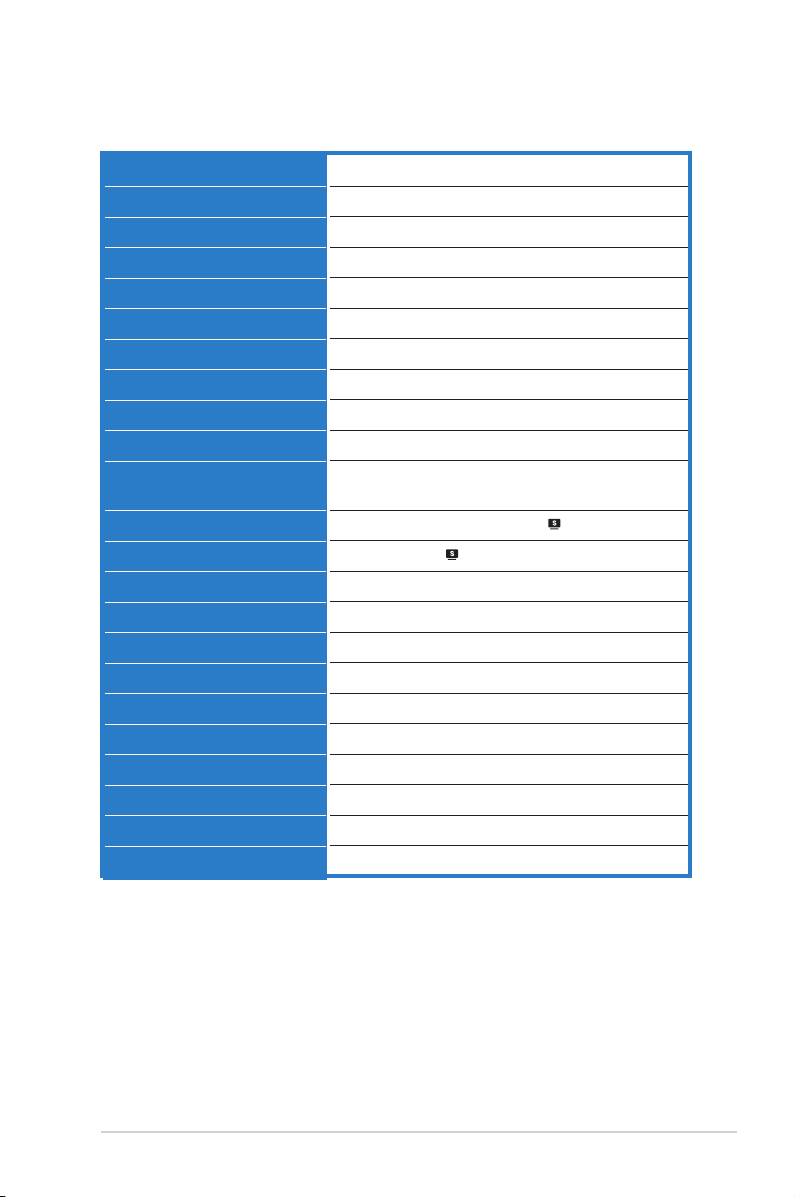
Спецификация PW191S
Тип панели
Размер панели
Максимальное разрешение
Шаг пикселя
Яркость (макс.)
Контрасность (макс.)
Угол обзора(Г/В)
Количество цветов
Время отклика
ZBD (Zero Bright Dot)
SPLENDID™ Video
Enhancement
Выбор Splendid
Автонастройка
Выбор настройки цвета
Выбор оттенка
Разъем VGA
Разъем Audio-in
Разъем наушников
Цвета
Колонки (встроенные)
Индикатор питания
Наклон
Поворот
TFT LCD (Non-Glare Panel)
Широкоэкранная 19”
WXGA + 1440 x 900
0.285мм
300сд/м
700:1
160°/160°
16.2M
5мс (Tr+Tf)
Да
Да
5 видеорежимов (клавишей )
Да (клавишей )
Холодный/норм./теплый/sRGB/режим польз.
3 оттенка
15-контактный D-Sub
3.5мм mini-jack
3.5мм mini-jack
Серебряный + черный
2 x 2 Вт стерео
Синий (включен)/оранжевый (спящий режим)
+90° ~ -5°
+60° ~ -60°
2
(продолжение на следующей странице)
LCD монитор ASUS серии PW191
3-11
Page 32

Спецификация PW191S
Вращение
Регулировка высоты
VESA wall mount
Замок кensington
Напряжение
Энергопотребление
Вес
Габариты
Многоязыковое меню
Аксессуары
Соответствие
0° / 90° (против часовой стрелки)
Да
100 x 100 мм
Да
100~240В 50/60Гц
Включен: < 48 Вт, Спящий режим: < 2 Вт,
Выключен: < 1 Вт
8.5 Кг (прибл.)
520 мм (Ш) x 490 мм (В) x 285 мм (Д)
Ан г л и й с к и й , не м е ц к и й , ита л ь я н с к и й ,
французский, испанский, голландский, русский,
китайский и японкий
VGA кабель, Aудиокабель, блок питания,
шнур питания, компакт-диск (Pivot® Pro),
руководство пользователя, гарантийный талон
(опционально)
Energy Star®, UL/cUL, CB, CE, FCC, CCC, BSMI,
Gost-R, C-Tick, VCCI, RoHS
* Спецификация может быть изменена без уведомления.
3-12
Глава 3: Общая инструкция
Page 33

3.5 Поддерживаемые режимы работы
Стандарт Разрешение Горизонтальная Вертикальная Pixel
развертка развертка Frequency
DOS
VGA
SVGA
XGA
SXGA
VESA
VESA
(первичный)
* Режимы не указанные в таблице могут не поддерживаться. Для
оптимального разрешения, мы рекомендуем выбрать режим из
вышеуказанной таблицы.
720 x 400 31.47KHz 70Hz 28.32MHz
640 x 480 31.47KHz 60Hz 25.18MHz
640 x 480 37.90KHz 72Hz 31.50MHz
640 x 480 37.50KHz 75Hz 31.50MHz
800 x 600 35.16KHz 56Hz 36.00MHz
800 x 600 37.90KHz 60Hz 40.00MHz
800 x 600 48.10KHz 72Hz 50.00MHz
800 x 600 46.90KHz 75Hz 49.50MHz
1024 x 768 48.40KHz 60Hz 65.00MHz
1024 x 768 56.50KHz 70Hz 75.00MHz
1024 x 768 60.02KHz 75Hz 78.75MHz
1280 x 1024 64.00KHz 60Hz 108.00MHz
1280 x 1024 80.00KHz 75Hz 135.00MHz
1152 x 864 67.50KHz 75Hz 108.00MHz
1440 x 900 55.94KHz 60Hz 106.00MHz
LCD монитор ASUS серии PW191
3-13
Page 34

3-14
Глава 3: Общая инструкция
